Come risolvere il codice di errore 919 di Google Play Store
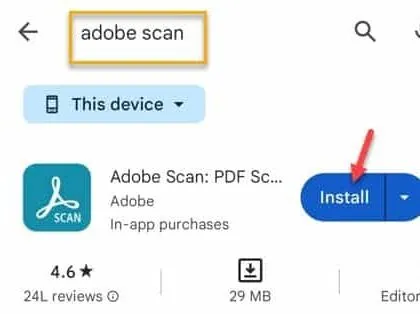
Correzione 1: verificare la connessione di rete
Passaggio 1: è necessario eseguire un test di velocità sul telefono. Puoi utilizzare la barra di ricerca di Google o qualsiasi altro browser, se lo desideri.
Passaggio 2: vai su fast.com .
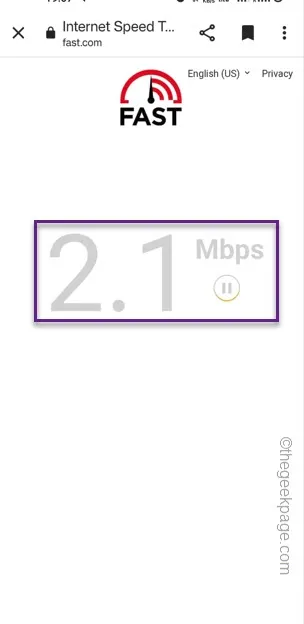
Correzione 2: riavvia il telefono
Passaggio 1: tieni premuto il pulsante di accensione per alcuni secondi. Vedrai la console di alimentazione lì.
Passaggio 2: scegliere l’opzione ” Riavvia ” per riavviare il telefono.
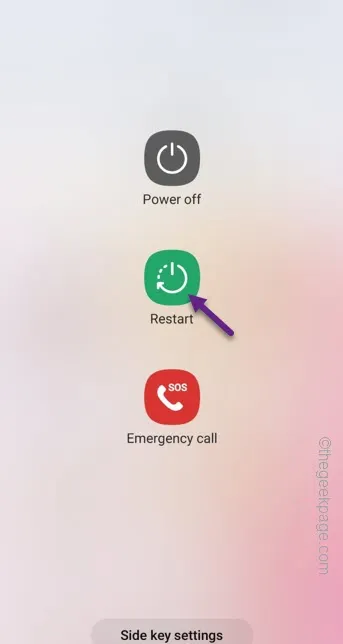
Correzione 3: libera più spazio sul telefono
Passaggio 1: devi liberare più spazio sul telefono. Per farlo, scorri verso il basso sullo schermo per aprire il Centro di controllo. Tocca il pulsante “⚙️”.
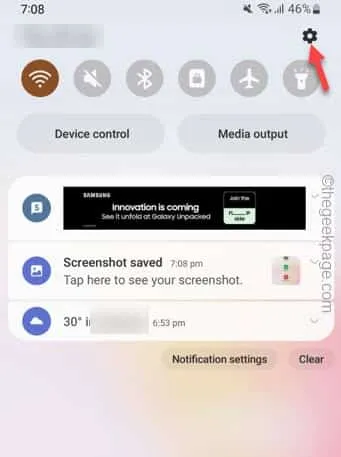
Passaggio 2: se scorri abbastanza verso il basso, troverai l’opzione chiamata ” Cura della batteria e del dispositivo “. Apri quello.
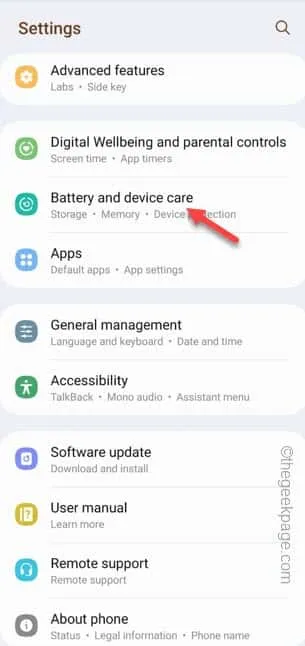
Passaggio 3: all’interno troverai un’altra opzione chiamata ” Archiviazione “. Apri quello.
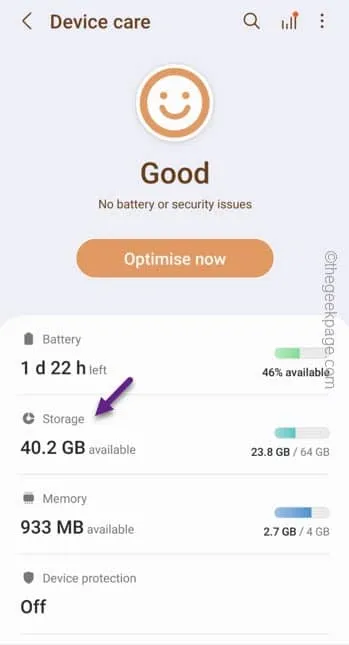
Passaggio 4: nella parte Archiviazione dello schermo, vedrai le app, la galleria o i file di grandi dimensioni che consumano un’enorme quantità di spazio di archiviazione mobile.
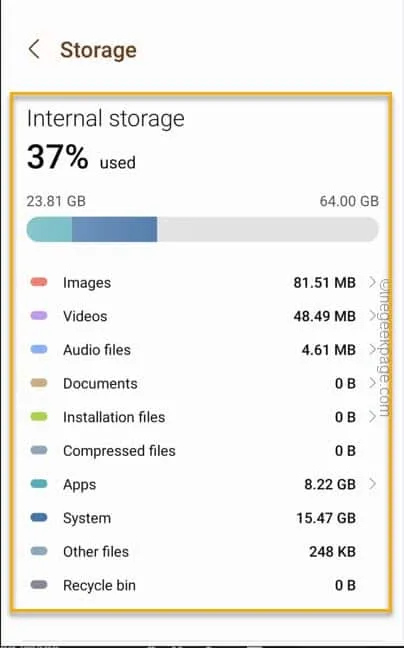
Passaggio 5: oltre a questi, scorri più in basso per vedere la quantità di spazio di archiviazione che il Cestino sta occupando.
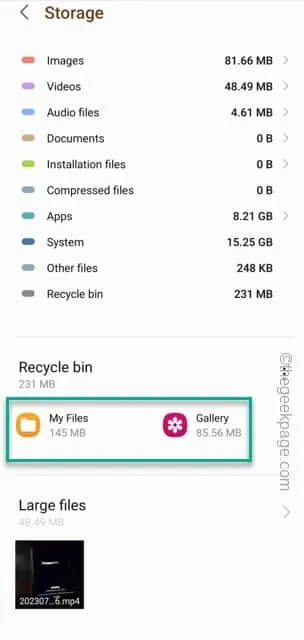
Correzione 4: cancella la cache e i dati per Google Play
Passaggio 1: è abbastanza facile pulire la cache e i dati dell’app Google Play . Quindi, tieni semplicemente l’ app Play Store una volta sullo schermo.
Passaggio 2: dovrebbe essere visibile un piccolo ” ⓘ “. Usalo per aprire le informazioni di Google Play.
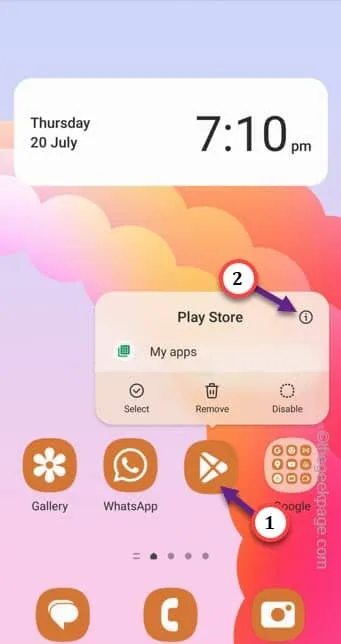
Passaggio 3: questo ti porterà alla schermata delle informazioni del Play Store. Lì, devi aprire l’opzione ” Archiviazione ” per accedervi.
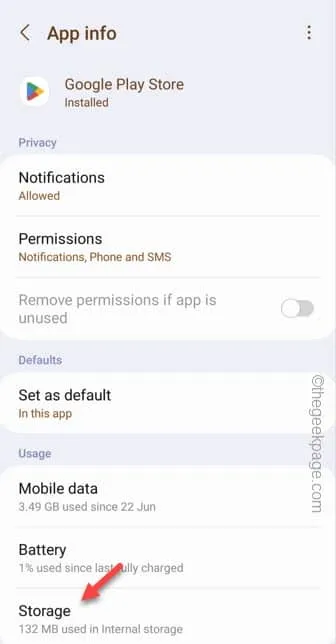
Passaggio 4: all’interno, tocca ” Svuota cache ” per svuotare la cache del Play Store.
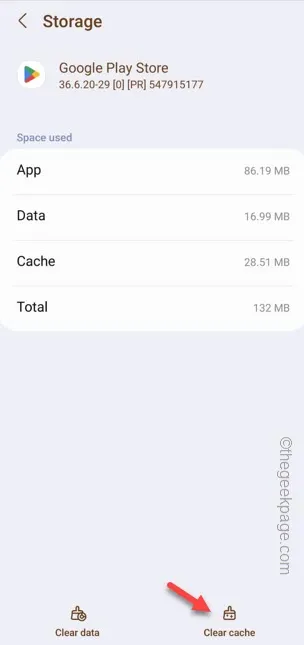
Se ricevi ancora il codice di errore 919 sul fronte del Play Store, è ora di cancellare tutti i dati dell’app.
Passaggio 5: quindi, torna ancora una volta alla scheda Impostazioni .
Passaggio 6: questa volta, fai clic sull’opzione ” Cancella dati ” per cancellare i dati del Play Store.
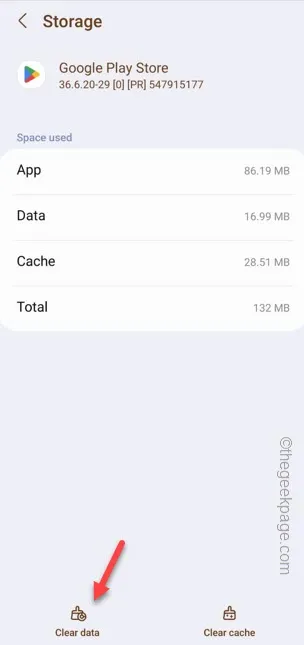
Passaggio 7: verrà visualizzato un messaggio di avviso legale che recita:
All of this application's data will be deleted permanently.
Passaggio 8: successivamente, tocca ” Elimina ” per cancellare tutti i dati dell’app dal Play Store.
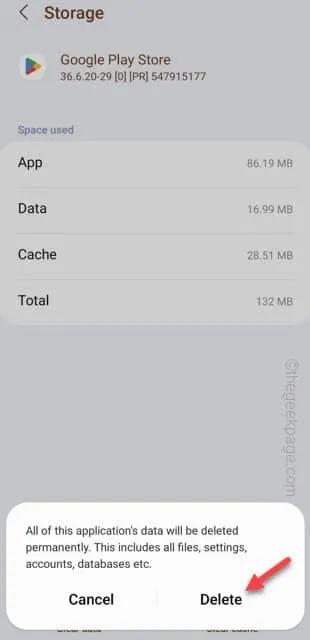
Esci dalle Impostazioni .
Correzione 5: disinstallare l’app e reinstallarla
Passaggio 1: basta cercare l’ icona dell’app .
Passaggio 2: quindi, tieni premuta l’icona dell’app e fai clic sul pulsante ” Disinstalla ” per disinstallare l’app dal telefono.
Passaggio 3: se viene visualizzato un messaggio, dichiarare di disinstallare completamente l’app.
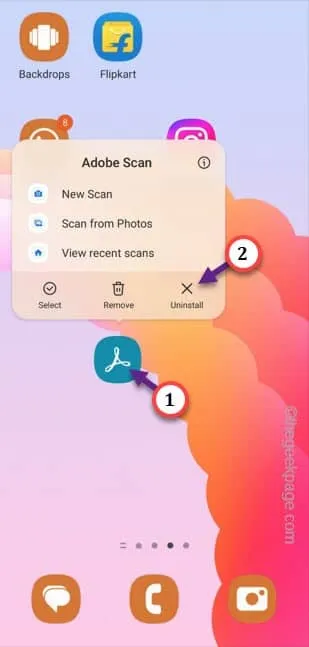
Passaggio 3: successivamente, apri il Play Store .
Passaggio 4: installa l’app da lì sul tuo telefono.
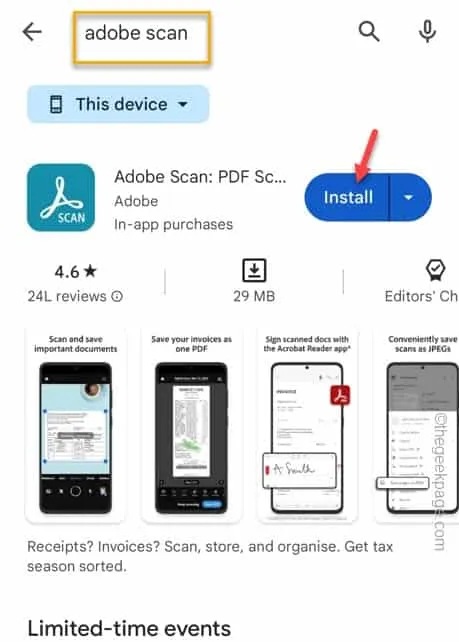



Lascia un commento